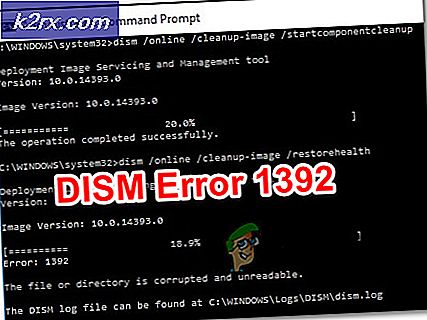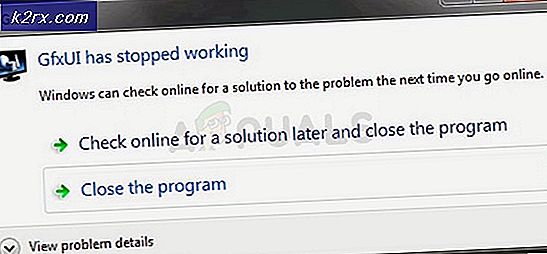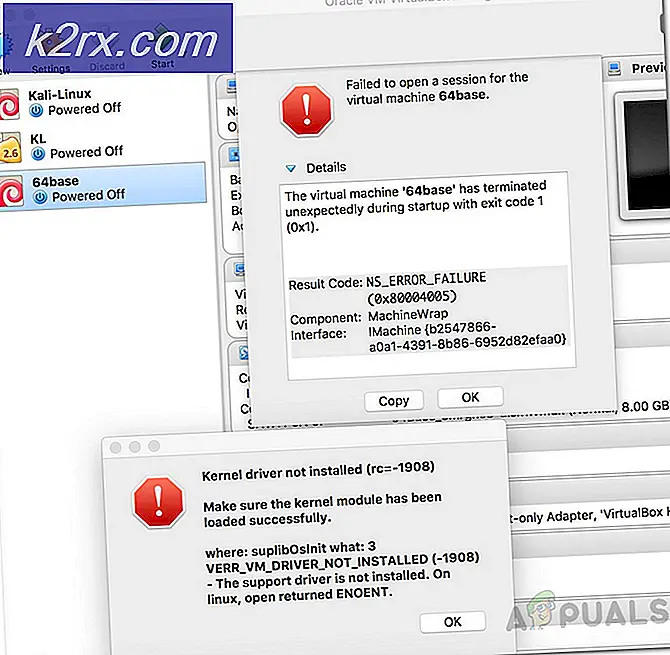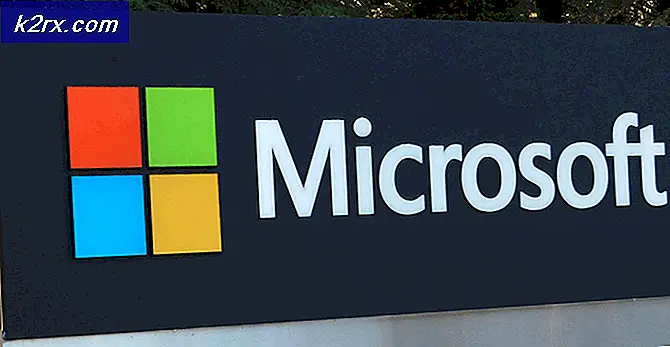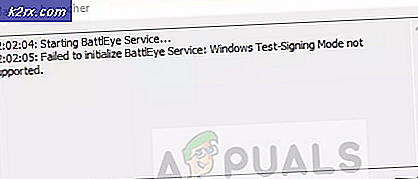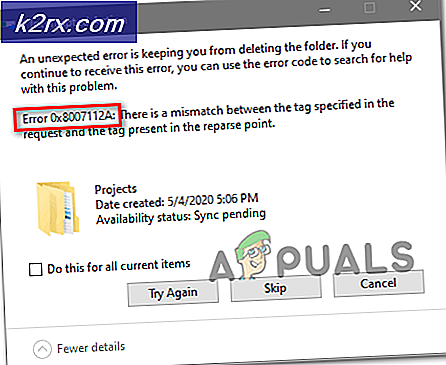Phải làm gì nếu bạn thấy một hóa đơn từ itunes.com/bill?
Nếu bạn không thể nhận ra số tiền được tính vào tài khoản của mình, nhiều giao dịch mua có thể được nhóm thành một giao dịch. Đôi khi, bạn có thể không nhận được xác nhận email riêng cho mỗi lần mua hàng. Ngoài ra, một số khoản phí xuất hiện trên bảng sao kê của bạn một vài ngày sau khi bạn thực hiện giao dịch mua. Và, nếu bạn đã giao iPhone hoặc iPad cho con bạn gần đây, có nhiều khả năng chúng đã thực hiện một số giao dịch mua trong ứng dụng. Tuy nhiên, đây là những gì bạn nên làm khi nhận được một email thanh toán không xác định.
Bạn nên làm gì khi nhận được thanh toán iTunes không xác định
- Xem lại các giao dịch mua gần đây của bạn hoặc kiểm tra lịch sử mua hàng của bạn trong iTunes .
- Kiểm tra đăng ký của bạn .
- Nếu bạn là người tổ chức gói chia sẻ gia đình của Apple, hãy kiểm tra giao dịch mua của các thành viên khác .
- Kiểm tra xem bạn có thấy khoản phí Cửa hàng ứng dụng hoặc cửa hàng iTunes không quen thuộc trên tài khoản ngân hàng của mình không . Bạn cũng có thể kiểm tra trang web Hỗ trợ của Apple và tìm kiếm chủ đề này .
Nếu bạn không thể xác định thanh toán, bạn có thể phải đối mặt với thư lừa đảo (email giả mạo đang cố lừa bạn chia sẻ thông tin cá nhân của bạn như mật khẩu Apple ID hoặc thông tin thẻ tín dụng).
Lưu ý: Đảm bảo bạn KHÔNG chia sẻ bất kỳ thông tin cá nhân nào trong các email này trước khi đảm bảo tính hợp pháp của chúng.
Nếu thực sự có các giao dịch mua mà bạn không thể nhận ra và bạn không ủy quyền, hãy đảm bảo nếu một trong các con bạn vô tình không thực hiện một số giao dịch mua trong ứng dụng mà không có sự đồng ý của bạn. Nếu trường hợp này xảy ra, bạn có thể yêu cầu hoàn tiền cho cửa hàng ứng dụng cho các giao dịch mua ngẫu nhiên trong ứng dụng của trẻ em. Đây là cách để làm điều đó.
Tìm số đơn đặt hàng thanh toán không xác định
Để gửi yêu cầu, bạn cần phải tìm số đơn đặt hàng không xác định của bạn (ID đơn đặt hàng). Có 2 cách để có được nó.
Qua email
- Tìm kiếm iTunes Store trong hộp thư đến email liên quan đến Apple của bạn . Để thu hẹp nó, bạn cũng có thể tìm kiếm thư cụ thể của Apple: [email protected] .
- Sắp xếp thông qua kết quả tìm kiếm để tìm những kết quả bạn muốn . Là một lối tắt, ở cuối mỗi thư, bạn có thể thấy liên kết đến Lịch sử mua hàng của mình. Nó sẽ đưa bạn trực tiếp đến phần đó của iTunes Store.
- Khi bạn xác định được email đã nhận, hãy sao chép số đơn đặt hàng . Bạn có thể tìm thấy nó ở trên cùng bên phải của email (Sau ID đặt hàng). Bạn sẽ cần số đó để gửi yêu cầu.
Qua iTunes Store
Nếu bạn đã xóa biên lai để xóa email, bạn có thể sử dụng iTunes Store để truy cập toàn bộ lịch sử mua hàng bạn đã thực hiện.
- Khởi chạy iTunes trên máy tính của bạn.
- Truy cập iTunes Store và nhấp vào Tài khoản trên thanh menu.
- Từ trình đơn thả xuống, hãy chọn Xem tài khoản của tôi .
- Bây giờ, nhập mật khẩu Apple ID của bạn và bạn sẽ truy cập vào trang tài khoản của mình.
- Cuộn xuống để tiết lộ mục Lịch sử mua hàng .
- Nhấp vào Xem tất cả, nằm ở bên phải để nhận danh sách đầy đủ.
- Ở đây bạn không thể tìm kiếm thông qua lịch sử của bạn (như bạn có thể trong hộp thư email của bạn). Tuy nhiên, hãy chuyển sang một tháng và năm cụ thể để tìm giao dịch mua không xác định .
- Khi bạn đã tìm thấy giao dịch mua trái phép, hãy sao chép số đơn đặt hàng .
Lưu ý: Nếu số đơn đặt hàng không hiển thị hoàn toàn trên bảng (nếu nó kết thúc bằng dấu ba chấm), hãy nhấp vào mũi tên ở bên trái của Hiện hành, bạn có thể xem số thứ tự đầy đủ.
Gửi yêu cầu
Khi bạn có số đơn đặt hàng thanh toán chưa biết, bạn có thể gửi yêu cầu.
Mẹo CHUYÊN NGHIỆP: Nếu vấn đề xảy ra với máy tính của bạn hoặc máy tính xách tay / máy tính xách tay, bạn nên thử sử dụng phần mềm Reimage Plus có thể quét các kho lưu trữ và thay thế các tệp bị hỏng và bị thiếu. Điều này làm việc trong hầu hết các trường hợp, nơi vấn đề được bắt nguồn do một tham nhũng hệ thống. Bạn có thể tải xuống Reimage Plus bằng cách nhấp vào đây- Truy cập biểu mẫu của Apple để gửi yêu cầu . (bạn có thể tìm thấy nó ở liên kết sau)
- Khi trang web tải lên, hãy chọn nút cho Email . Nó sẽ đưa bạn đến một hình thức mà bạn có thể nhập thông tin liên lạc của bạn và các chi tiết cụ thể.
- Nhập số đơn đặt hàng không xác định trong trường có liên quan (Nếu bạn có nhiều hơn 1 lần mua không xác định, bạn có thể cần phải hoàn thành nhiều yêu cầu hơn).
- Trong phần chi tiết, nhập Tiền hoàn lại cho Giao dịch mua trong ứng dụng do trẻ vị thành niên thực hiện .
- Khi bạn hoàn thành biểu mẫu, hãy gửi yêu cầu .
Sau khi bạn gửi yêu cầu, bạn nên đợi câu trả lời của Apple. Họ hy vọng sẽ cho bạn biết trạng thái hoàn tiền của bạn khá nhanh chóng.
Ngăn các giao dịch mua không xác định trong tương lai
Để ngăn chặn mọi giao dịch mua không xác định trong tương lai, hãy đảm bảo bạn thực hiện các phương pháp sau.
Tắt mua hàng trong ứng dụng
- Trên iDevice của bạn, đi tới Cài đặt, chạm vào Chung và chọn Hạn chế .
- Nhấn vào Bật giới hạn (nếu nó chưa được bật).
- Tạo mật mã giới hạn và nhập lại mật mã của bạn để xác nhận . Tại đây bạn có thể chọn mật mã khác với mật khẩu bạn sử dụng để mở khóa thiết bị của mình.
Lưu ý: Nếu bạn quên mật mã của mình, bạn sẽ cần phải xóa thiết bị của mình và thiết lập thiết bị làm mật khẩu mới. - Sau khi bạn kết thúc bằng mật mã, hãy cuộn xuống chuyển đổi Mua trong ứng dụng và tắt tính năng này . Nếu bạn không sử dụng Mua trong ứng dụng, bạn hoàn toàn có thể tắt iTunes Store, Cài đặt ứng dụng, iBooks Store và Mua trong ứng dụng.
Đặt Yêu cầu Mật khẩu cho mỗi Tải xuống
- Đi tới Cài đặt, chạm vào ID Apple của bạn (ở đầu danh sách cài đặt) và mở iTunes & App Store .
- Mở Cài đặt mật khẩu (nếu bạn đã bật Face ID hoặc Touch ID cho các giao dịch mua, bạn sẽ không thấy menu này).
- Trong phần Mua hàng và Mua trong ứng dụng, hãy chọn Luôn yêu cầu .
- Trong phần Tải xuống miễn phí, hãy bật nút chuyển đổi Yêu cầu mật khẩu .
- Khi được yêu cầu, hãy nhập mật khẩu của bạn và nhấn OK .
Bây giờ, đối với mỗi lượt tải xuống ứng dụng, bạn sẽ cần nhập mật khẩu của mình.
Gói lại
Nếu thực sự có các giao dịch mua không được ủy quyền từ thiết bị của bạn hoặc bạn đã nhập thông tin đăng nhập Apple ID của bạn vào cổng hoặc trang web giả mạo của Apple, hãy chuyển tới hỗ trợ của Apple và tìm kiếm Apple ID đã bị xâm phạm hoặc liên hệ trực tiếp với Apple . Ngoài ra, hãy thay đổi mật khẩu Apple ID của bạn và nếu có thể, hãy thiết lập Xác thực hai yếu tố cho ID Apple của bạn.
Cách tốt nhất là luôn bảo vệ mật khẩu iDevices của bạn. Bây giờ, hãy chắc chắn bạn cho chúng tôi biết nếu bài viết này hữu ích cho bạn trong phần bình luận bên dưới.
Mẹo CHUYÊN NGHIỆP: Nếu vấn đề xảy ra với máy tính của bạn hoặc máy tính xách tay / máy tính xách tay, bạn nên thử sử dụng phần mềm Reimage Plus có thể quét các kho lưu trữ và thay thế các tệp bị hỏng và bị thiếu. Điều này làm việc trong hầu hết các trường hợp, nơi vấn đề được bắt nguồn do một tham nhũng hệ thống. Bạn có thể tải xuống Reimage Plus bằng cách nhấp vào đây